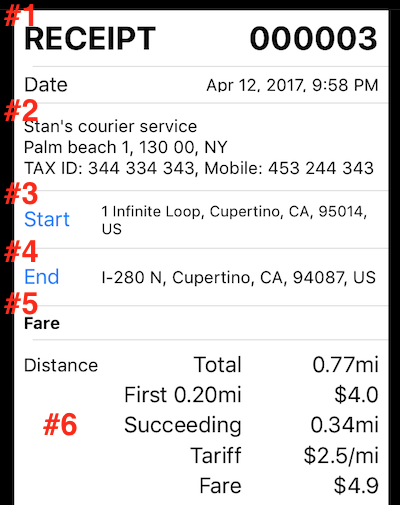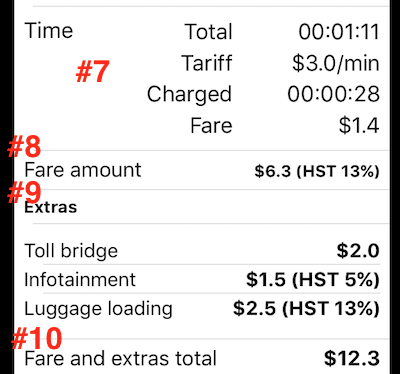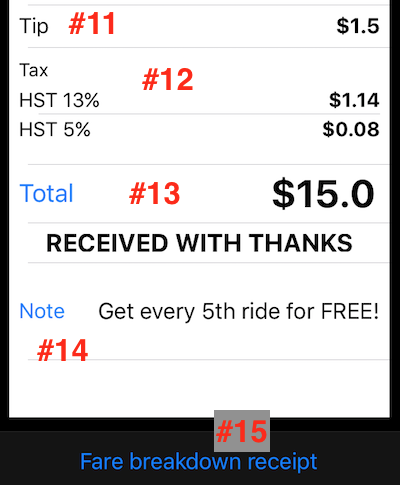Réception de fret et extras (+ Taxe)
Le reçu détaillé montre plus d’informations sur le tarif, les extras et les taxes. Comme ça peut être vraiment plus long, je vais le découper en plusieurs morceaux ici:
# 1 En-tête de reçu. Vous pouvez configurer son texte dans les paramètres avancés.
# 2 Cabine / Champ d’information sur la compagnie et bouton. Appuyez sur un bouton bleu pour ouvrir les paramètres avancés où vous pouvez configurer ce qui est affiché ici.
# 3 Adresse de départ du voyage. Encore une fois c’est un bouton. Vous pouvez configurer cela pour être rempli automatiquement dans les paramètres avancés ou vous pouvez toujours utiliser le bouton bleu “Démarrer” pour entrer l’adresse.
# 4 Identique au # 3, mais s’applique au point final d’un voyage.
# 5 Section des tarifs pour afficher les détails tarifaires pour l’heure et la distance indiquées.
# 6 Détail des tarifs de distance.
La réception continue:
# 7 Détail du tarif horaire.
# 8 Montant total du prix de la distance et du temps.
# 9 Section Extras. Liste tous les extras pour le voyage, y compris leur taxe.
# 10 Total des tarifs et extras.
La réception continue:
# 11 Astuce ou section de réduction. Indique la pointe de la remise calculée à la suite de l’ajustement manuel de la valeur totale.
# 12 Section de l’impôt. Affiche une ligne pour chaque taux de taxe.
# 13 Total. Ceci est un champ et un bouton. Appuyez sur un bouton pour ajuster le montant total. Quand le tarif est de 9,4 $ et que le client dit 10 $ et s’attend à le voir sur un reçu, c’est ce que vous utilisez.
# 14 Note de reçu. Vous pouvez appuyer sur un bouton “Note” pour entrer la note pour ce reçu. En plus de cela, vous pouvez configurer un texte “pré-conserve” à utiliser pour la note jusqu’à ce que vous l’écrasez sur un reçu spécifique.
# 15 Sélecteur du type de reçu. Permet de choisir un type de reçu différent à afficher.
Liens connexes:
Travailler avec le reçu par défaut